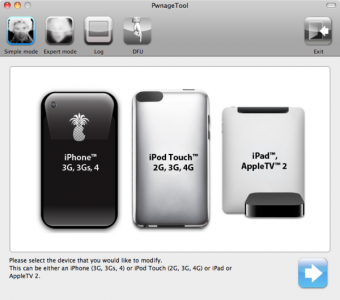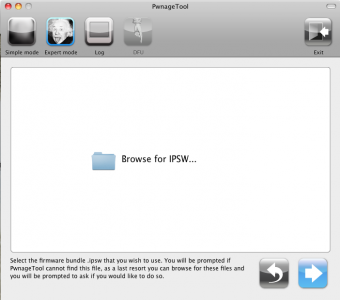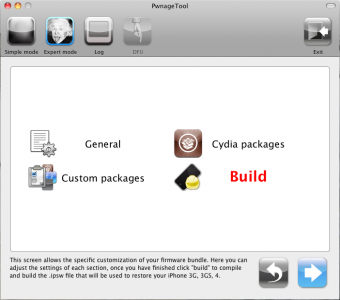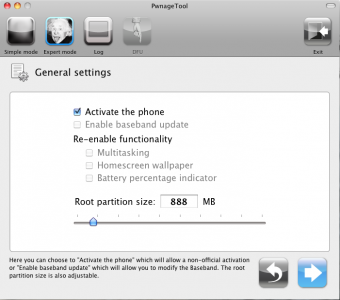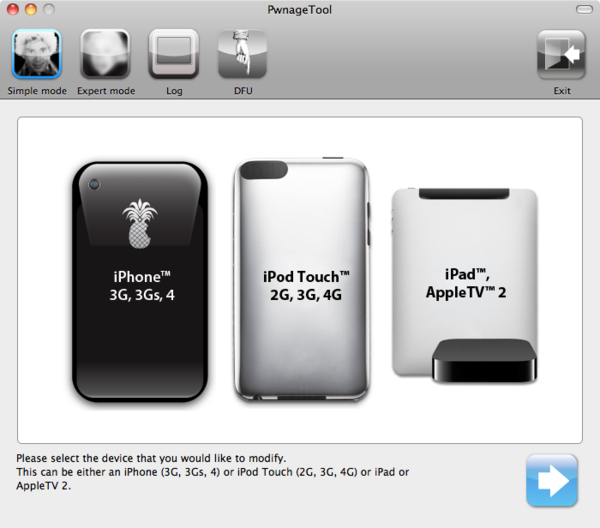 Ved hjælp af denne vejledning vil du være i stand til at lave en jailbroken brugerdefineret ipsw, aktiveret og som vil holde basebåndet intakt under opdateringen til iOS 4.1. Denne version af PwnageTool fungerer med alle iDevices, der er kompatible med iOS 4.x, undtagen iPhone 2G og iPod Touch 1G, som ikke kan køre iOS 4.x på grund af begrænsninger pålagt af Apple. Hvis du har baseband 05.14.02, kan du ikke afkode din terminal, fordi der ikke er nogen afkodningsløsning, og du bliver nødt til at vente, indtil Dev-teamet kan starte en sådan afkodningsløsning.
Ved hjælp af denne vejledning vil du være i stand til at lave en jailbroken brugerdefineret ipsw, aktiveret og som vil holde basebåndet intakt under opdateringen til iOS 4.1. Denne version af PwnageTool fungerer med alle iDevices, der er kompatible med iOS 4.x, undtagen iPhone 2G og iPod Touch 1G, som ikke kan køre iOS 4.x på grund af begrænsninger pålagt af Apple. Hvis du har baseband 05.14.02, kan du ikke afkode din terminal, fordi der ikke er nogen afkodningsløsning, og du bliver nødt til at vente, indtil Dev-teamet kan starte en sådan afkodningsløsning.
For Apple TV 2G har du kun mulighed for at køre kommandoer via SSH, fordi der indtil videre ikke er nogen grænseflade, der tillader installation af applikationer på denne enhed. PwnageTool installerer automatisk afc2add, så du skal kun bruge ifunbox til at kopiere filer til Apple TV 2G.
For at denne proces skal fungere, er det nødvendigt at have den nyeste version af iTunes installeret på Mac OS X og indtast terminalen i DFU-tilstand ved at følge instruktionerne i PwnageTool fordi applikationen injicerer en udnyttelse, der "narre" iTunes og giver dig mulighed for at bruge den brugerdefinerede ipsw, som du har lavet. Hvis du ikke følger dette trin, vil du modtage fejl, når du forsøger at gendanne.
PwnageTool 4.1 fungerer med:
- Apple TV 2G
- iPad (firmware 3.2.2)
- iPod touch 4G
- iPod touch 3G
- iPhone4
- iPhone 3GS
- iPhone 3G
PwnageTool 4.1 virker KUN på Mac OSX, og der vil aldrig være en Windows-version.
Trin 1
Download iOS 4.1 til din telefonversion her:
Det er bedst at downloade firmwaren med Firefox, fordi andre download-administratorer vil pakke den ud, men hvis du har udpakket ved hjælp af andet end Firefox, og firmwaren har zip-udvidelsen i stedet for ipsw, så skal du bare ændre udvidelsen fra zip til ipsw.
PwnageTool 4.1 kan downloades fra: [download id=”95″]
Trin 2
Monter billedet med PwnageTool, tilslut telefonen til Mac OSX og åbn programmet.
Du vil modtage en advarselsmeddelelse, tryk på OK for at fortsætte.
Trin 3
Vælg eksperttilstand fra menulinjen.
Trin 4
Vælg den iPhone-version, som du laver ipsw for.
Trin 5
Tryk på fortsæt, og du bliver bedt om at søge på computeren efter det sted, hvor du downloadede Apple-firmwaren. Tryk på broswe-knappen og gå til den relevante mappe. Der er mulighed for, at firmwaren bliver fundet automatisk, hvis du kopierer programmet til den mappe, hvor du downloadede firmwaren.
Vælg firmwaren, og tryk derefter på Fortsæt.
Trin 6
Du kommer foran en menu med 4 muligheder, der giver dig mulighed for at tilpasse firmwaren. Indstillingen Generelt fører dig gennem alle de sekundære muligheder i PwnageTool, så vælg Generelt og tryk på den blå knap for at fortsætte.
Nu vil du have menuen foran dig, der giver dig mulighed for at vælge mellem at aktivere telefonen automatisk gennem denne brugerdefinerede ipsw eller at lade telefonen opdatere basebåndet. Hvis du IKKE har telefonoperatørens kort til at udføre aktiveringen, så lad "Aktiver telefonen" være markeret. Udover det er der en række muligheder for iPhone 3G-brugere, såsom: aktivering af multitasking; aktivering af tapetet fra startskærmen og procentdelen for at angive batteriniveauet.
Pakkeindstillingerne giver dig mulighed for at vælge .deb-filer, der skal installeres automatisk i gendannelsesprocessen. Klik på fanen Download pakker, dobbeltklik på de ønskede programmer for at downloade dem, vælg derefter det, du downloadede, og tryk på den blå knap for at fortsætte.
Du vil blive bragt til et vindue, hvor kun de valgte applikationer vises, tryk på den blå knap for at fortsætte.
Du kommer nu til menuen for installation af pakker, lad Cydia være markeret og tryk på den blå knap for at fortsætte.
Indstillingerne for brugerdefinerede logoer giver dig mulighed for at ændre bootlogoerne. Tryk på browse for at vælge billederne fra din computer, men de må ikke være større end 320×480 og skal være .png-filer.
Tryk på den blå knap for at fortsætte.
Trin 7
Du kommer til den første side af optuni. For at starte processen skal du trykke på build-knappen og derefter den blå knap for at fortsætte.
Trin 8
Du bliver bedt om at vælge den placering, hvor den brugerdefinerede ipsw skal gemmes, vælg den, klik og klik på Gem for at starte processen. Processen kan tage op til 10 minutter eller mere, afhængigt af din computer.
Du bliver bedt om at indtaste dit brugernavn og systemadgangskode, som du skal angive for at fortsætte processen.
Du vil modtage en advarselsmeddelelse, hvori du bliver spurgt, om iPhone nogensinde har været jailbroken. Det er bedst at trykke på Nej, hvis du ikke ved eller ikke er sikker på svaret.
Trin 9
Når PwnageTool er færdig med at oprette den brugerdefinerede ipsw, vil den bede dig om at slukke telefonen. OBS dette trin er nødvendigt! Du skal have din telefon tilsluttet din computer for at fortsætte processen.
Trin 10
Hvis du sætter telefonen i DFU-tilstand, så gør det KUN ved at følge instruktionerne i PwnageTool, ellers brug Gendannelsestilstand til at gendanne.
Hvis processen mislykkes, vil du blive mødt med en besked, der ligner den nedenfor, hvad du skal gøre nu er at trykke på Ja, fjerne USB-kablet fra telefonen, lukke det, åbne det igen, tilslutte det igen til USB og gør dig klar til at gentage processen.
Hvis det lykkes dig at indtaste telefonen i DFU-tilstand, vises en meddelelse som denne:
Hvis du har iTunes åben, vises følgende meddelelse. Hvis du ikke har åbnet iTunes endnu, kan du gøre det.
Trin 11
Tryk på Alt/Option samtidigt for at vælge den oprettede brugerdefinerede ipsw og starte gendannelsesprocessen.
Efter installationen er færdig, genstarter telefonen, men den vil IKKE blive afkodet, for at udføre afkodningen skal du installere ultrasn0w fra Cydia, du har en tutorial her.
Hvis du fulgte trinene omhyggeligt, skulle du nu have en jailbroken og afkodet iOS 4.1-telefon.
TILLYKKE! Du har en jailbroken telefon, hvis du har andre spørgsmål eller problemer kan du stille mig på supportsiden her.